갤럭시 누끼따기 방법과 합성 방법까지 한번에 알아보기
by 오준희 업데이트 시간 2023-10-24 / 업데이트 대상 galaxy tips
아이폰의 고유 기능이라고 생각했던 누끼따기 기능, 이제는 갤럭시 사진 누끼 기능으로 한 번에 가능 해졌습니다. 아이폰처럼 간단하게 사진을 눌러서 갤럭시 누끼따기 기능을 활성화할 수 있고, 사진첩의 편집에서도 갤럭시 사진 붙이기가 가능 해졌습니다. 오늘은 알아 두면 유용한 기능인 사진 누끼따기 및 갤럭시 누끼 합성 방법에 대해서 자세히 알아보도록 하겠습니다.
파트 1 : 갤럭시 핸드폰 누끼따기 방법
아이폰에서는 사진을 꾹 누르고 있으면 사진이 배경과 분리가 되면서 자동으로 사진 누끼따기 기능이 활성화됩니다. 해당 기능은 아이폰에서만 사용할 수 있는 기능이 아닌 갤럭시에서도 이 기능을 사용할 수 있으며 One UI 5.0부터 사용할 수 있는 기능입니다. 만약 갤럭시 누끼따기가 안될 경우라면 소프트웨어 버전 정보를 먼저 확인해 보시기 바랍니다.
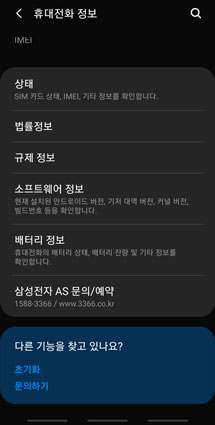
방법 1 : 신기능으로 한번에 따기
갤럭시 누끼따기 방법은 간단합니다. 사진이 저장된 갤러리 앱으로 이동하여 누끼를 따고 싶은 사진을 꾹 누르고 있으면 갤럭시에서 자동으로 사진 누끼따기가 활성화되어 복사, 공유, 이미지로 저장이 가능하도록 팝업이 나옵니다. 배경이 단순할수록 갤럭시 사진 누끼가 제대로 따지기 때문에 누끼따기가 필요한 경우라면 복잡한 배경보다는 단순한 배경에서 사진을 찍은 뒤 사진 누끼따기를 시도해 보세요.
방법 2 : 수동으로 누끼따기
갤럭시 누끼따기 방식은 두가지가 있는데, 신기능으로 따는 방식과 배경이 복잡할 경우 수동으로 사진 누끼따기가 가능합니다. 수동으로 사진 누끼를 따는 경우 조금 더 정교하게 갤럭시 누끼따기가 가능합니다.
- 갤러리 앱 실행 > 사진 선택> 아래의 연필 모양의 편집 버튼을 눌러줍니다.
- 오른쪽 제일 끝 부분의 점선 동그라미 모양을 눌러서 오려내고 싶은 영역을 수동으로 따라 그려줍니다.
- 이후에 색상 지정 및 슬라이드바를 조절하여 테두리 굵기까지 변경이 가능하며 더욱 미세한 누끼따기가 가능합니다.
- 마음에 드는 사진 누끼따기가 완성되었다면 다른 파일로 저장하기를 눌러서 사진을 저장해줍니다.
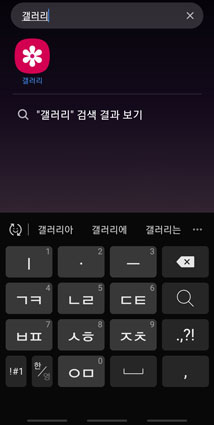
이렇게 저장해 놓으면 갤럭시 사진합성이 가능하기 때문에 갤럭시 누끼 합성이 필요한 경우 손쉽게 사용 가능합니다.
파트 2 : 갤럭시 사진 합성
파트1에서 갤럭시 누끼따기 방법에 대해서 알아보았습니다. 누끼딴 사진으로 갤럭시 사진 붙이기를 이용하여 갤럭시 사진합성도 가능하니 휴대폰 하나로 포토샵처럼 사진 합성이나 사진을 꾸밀 때 이용하면 유용한 기능이니 갤럭시 누끼 합성 방법에 대해서 알아보겠습니다.
우선 갤럭시 사진 붙이기 기능을 빠르게 이용하려면 누끼딴 사진이 필요하니 다른 파일로 저장하기를 이용하여 원본 사진이 아닌 다른 파일로 저장해두시기 바랍니다.
- 갤러리 앱 실행>갤럭시 사진 합치기 해줄 사진 선택> 아래의 연필 모양의 편집 선택
- 배경이 선택되었다면 합성할 사진을 선택해 보겠습니다. 갤럭시 사진 합치기 기능을 이용하려면 스티커 라는 기능을 이용하여 합치기가 가능합니다.
- 하단의 스마일 모양 버튼> 스티커 선택> 첫번째에 있는 갤러리 모양 선택> 사진첩 이동
- 이미 저장되어 있는 사진이 있다면 누끼딴 사진을 갤럭시 사진 붙이기 기능으로 붙여주면 되고 새롭게 사진 누끼따기가 가능하고 편집에서 누끼딴 사진 역시 갤럭시 사진 합치기가 가능합니다.
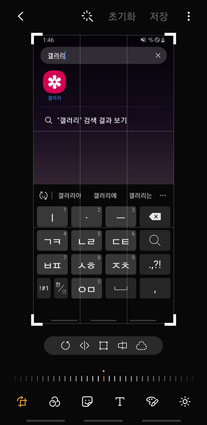
추가팁 : 실수로 지워진 사진 UltData for Android로 복구하기
갤럭시의 새로운 신기능인 누끼따기는 포토샵 없이도 편리하게 누끼를 딸 수 있는 편리한 기능입니다. 갤럭시 사진 누끼를 이용하여 만든 사진은 추후 갤러리 내에 있는 사진과 합성이 가능하며 갤럭시 사진합성 기능을 이용하면 터치 몇 번에 멋진 썸네일이나 필요한 사진을 만들어볼 수 있습니다.
누끼따기 기능은 원본 사진에서 사진 누끼따기 기능을 이용하는 것으로 실수로 원본사진이 훼손되기도 합니다. 만약 이런 경우 저장되어버린 사진을 원상 복구할 수 없기 때문에 중요한 사진일 경우 참 난감합니다.
만약 갤럭시 누끼따기 이후에 저장된 사진에서 원본 사진을 지워버렸거나 사진을 찾을 수 없는 경우라면 테너쉐어의 UltData for Android를 이용하면 누끼따기 중 지워진 사진 복구가 가능하니 Ultdata for Android(얼트데이터 안드로이드)를 이용하여 중요한 사진을 다시 복구해 보시기 바랍니다.
Ultdata for Android(얼트데이터 안드로이드) 프로그램을 설치 한 후 실행시키면 아래와 같은 화면이 나옵니다. 이 화면에서 손실된 데이터 복구를 선택하시기 바랍니다.

다음으로는 스마트폰 USB케이블 (충전선)을 통해서 스마트폰과 컴퓨터를 연결하시기 바랍니다. 스마트폰에서 USB디버깅을 허용해 주셔야 합니다. USB디버깅을 이용하려면 설정->USB옵션->파일전송으로 들어가서 전환해 줍니다.

갤럭시 스마트폰 스캔을 완료하고 나면 복원할 수 있는 모든 파일을 미리 볼 수 있습니다. 여기에는 연락처, 메세지, 메신저 첨부파일, 통화기록, 사진, 비디오, 오디오, 문서와 같이 스마트폰에 저장되었던 모든 파일들이 포함됩니다.

복원할 파일을 선택하시고, 컴퓨터에 손실된 파일을 저장하려면 ‘복원’ 버튼 을 클릭하면 됩니다. 복원 버튼을 누르시면 사진, 비디오 등 복원하고자 선택했던 모든 파일들이 원본 파일 형식으로 저장되며 연락처, 문자, 통화기록 등은 텍스트 파일이나 엑셀 파일(TXT, XML, XLS)파일 유형으로 저장됩니다.

결론
컴퓨터 또는 포토샵으로만 가능했던 누끼따기 기능이 갤럭시에서도 터치 한번으로 간단하게 이용할 수 있게 되었습니다. 갤럭시 누끼따기 방법은 간단하게 누끼따고 싶은 대상을 꾹 누르고 있으면 자동으로 누끼가 따지며 배경과 제대로 분리가 잘 안될 경우는 수동으로 편집해서 사진 누끼따기 기능을 이용할 수 있습니다.
또한 갤럭시 사진 누끼 파일을 이용하여 갤럭시 사진합성 기능도 이용할 수 있어서 갤럭시 휴대폰 하나만으로도 할 수 있는 기능이 더욱 늘어났습니다. 사진 누끼따기 기능을 이용하다가 사진이 실수로 삭제가 된 경우 휴대폰 내의 사진 복구가 불가능할 때 Ultdata for Android(얼트데이터 안드로이드)를 이용하여 누끼따기 중 삭제된 사진 복구가 가능하니 중요한 사진이라면 UltData for Android를 이용해보세요.













